Инструкции стъпка по стъпка как да инсталирате, преинсталирате) OS Windows 7 на лаптоп ASUS

- Стъпка №1: Подгответе компютъра за инсталиране на ОС
- Стъпка № 2: Запишете стартиращата флашка
- Стъпка #3: Извършете настройките на BIOS
- Стъпка #4: Инсталирайте операционната система
- Стъпка № 5: Изберете потребителски настройки и завършете инсталацията
Стъпка №1: Подгответе компютъра за инсталиране на ОС
С какво започва преинсталирането на всяка операционна система на лаптоп? вярно! С подходяща подготовка за това. Имайте предвид, че за да преинсталирате Windows, първо трябва да се погрижите да извършите две изключително важни действия:
По принцип всяка задача е ясна като бял ден. По-специално, за да подготвите драйвери за лаптоп ASUS, достатъчно е да ги изтеглите от официалния уебсайт (www.asus.com/ru/) на производителя и да ги запишете на диск или флаш устройство:
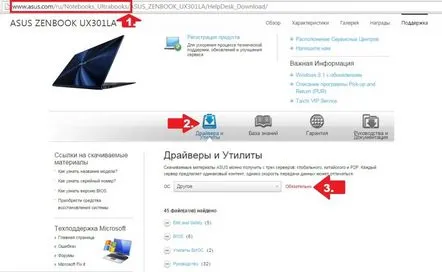
В същото време, без значение колко страхотен е Windows 7, жертването на вашата теза / годишен отчет / семеен архив и други ценни документи, съхранявани на C устройството на вашия лаптоп, би било неразумно заради него. В този случай ще преинсталирате операционната заласистема, първо трябва да копирате данните от твърдия диск на флаш устройство или DVD. За целта е достатъчно да използвате Windows Explorer и прословутата комбинация от Ctrl + C и Ctrl + V на клавиатурата.
Ако обаче не искате да се разделяте например с лицензираната операционна система Windows 8, можете да я инсталирате изцяло на SSD. Можете да прочетете подробно за този "труден" процес тук.
Успяхте ли? Тогава продължаваме напред!
Стъпка № 2: Запишете стартиращата флашка
Имайте предвид, че можете да инсталирате, както и да преинсталирате Windows 7 OS на лаптоп Asus не само от флаш устройство, но и от диск. Няма да има почти никаква разлика за инсталация (преинсталация) от това. Въпреки това, въз основа на факта, че много съвременни модели лаптопи ASUS нямат устройства, дори и с лицензен диск с Windows 7, няма да е лесно да го използвате директно. В същото време има USB конектор на абсолютно всички компютри. Така че, както можете да видите, опцията с флаш устройство ще бъде универсална.
Какво правим? Първо изтеглете оригиналния образ на Windows 7 от интернет или го копирайте от инсталационния диск на компютъра. След това инсталирайте програмата UltraISO и я стартирайте в тестов режим (Пробен период). В него чрез менюто "Файл" - "Отвори..." добавяме виртуален образ на Windows 7 за запис:
Сега поставете флаш устройството в компютъра, на който ще бъде инсталиран образът на Windows 7, отворете секцията „Самобучение“ в програмата UltraISO и щракнете върху елемента „Напиши изображение...“ с мишката. След това изберете USB-HDD като метод на запис в новия прозорец и натиснете "Форматиране":
Следващата стъпка е да позволите на програмата да форматира флаш устройството и след това изберете „Запис“ в новия прозорец:
Нямаше ли трудности с това? Все още искатепреинсталиране на windows? След това преминаваме към следващата стъпка за инсталиране на нашия любим Windows 7 на лаптопа Asus.
Стъпка #3: Извършете настройките на BIOS
За да инсталирате без проблеми операционната система Windows 7 на лаптоп ASUS, ще трябва да направите редица настройки в BIOS. Като начало, разбира се, трябва да го въведете. Как да го направим? Когато стартирате компютъра, натиснете Del / F2 / Tab+F2 / Shift+F2 на клавиатурата.
След това намираме и отваряме раздела Boot в BIOS, избираме елемента Hard Drive BBS Priorities в него и поставяме флаш устройството на първо място:
В същия раздел намерете елемента Launch CSM и изберете Enabled вместо Disabled за тази опция. След това отиваме в секцията Сигурност до Стартиране и деактивираме опцията Контрол на защитеното стартиране, като използваме опцията Деактивирано. Натиснете F10, запазете настройките (YES) и излезте от BIOS. Сега всичко, което остава, е директно инсталиране, преинсталиране) на операционната система на лаптопа ASUS.
Стъпка #4: Инсталирайте операционната система
Така че, след като всички подготвителни действия са завършени, остава само да инсталирате на лаптопа подготвения образ на Windows 7. По принцип този процес ще започне в момента, в който компютърът излезе от BIOS. На екрана ще се появи прозорец, който ще ви информира за необходимостта от натискане на произволен клавиш за изтегляне от флашката. Какво правим? Натиснете, разбира се, и веднага отидете на настройките на Windows. Първо изберете езика, щракнете върху „Напред“ и след това върху „Инсталиране“:
След това четем и се съгласяваме с лицензионните условия и след това избираме елемента „Пълна инсталация“ в новия прозорец като опция за инсталиране (преинсталиране) на лаптоп с Windows 7:
Сега определяме диска, на който искаме да преинсталираме Windows 7,кликнете върху него с мишката, натиснете бутона "Настройка на диска" и след това "Форматиране":
Какво следва? Съгласни сме да форматираме твърдия диск и след приключване на този процес натиснете бутона "Напред". В резултат на това съветникът за инсталиране ще ви информира, че Windows 7 се инсталира на лаптопа:
Имайте предвид, че Windows 7 може да ви помоли да инсталирате драйвери на този етап. Не е проблем? Разбира се, че не, ние се погрижихме за тях от самото начало. Сега просто ги изтегляме сами, използвайки подканите на екрана:
Започна ли инсталацията? Перфектно! Да отидем по-нататък.
Стъпка № 5: Изберете потребителски настройки и завършете инсталацията
По принцип, за да преинсталирате Asus Windows 7 на лаптоп, остава да работите много малко. Какво е необходимо? Остава само да изберем необходимите параметри за работа на лаптопа. Ще трябва да действате в следния ред:
По принцип с последната стъпка процесът на инсталиране (преинсталиране) на Windows 7 на лаптоп ASUS ще бъде завършен. Просто? И какво си помислихте? По принцип няма нищо сложно в преинсталирането на Windows на компютър! Приятна работа с Windows 7!
